我们在使用电脑的时候,出现越用越卡的情况,该怎么解决呢?今天就跟大家介绍一下电脑越用越卡的问题的具体解决方法。
1、IE缓存及系统垃圾清理
-
1. 一般系统出现卡顿的情况,我们就需要给电脑进行清理了,需要对浏览器和系统的缓存及垃圾文件进行清理。
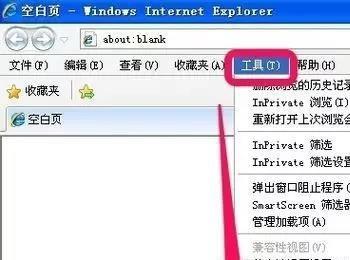
-
2. 先进行IE缓存清理:打开IE浏览器后,依次点击右上方的工具—Internet选项。以IE为例。
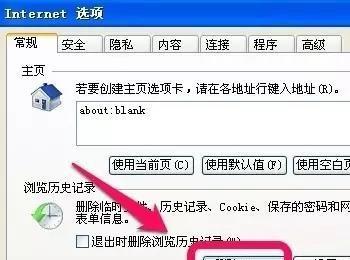
-
3. 在弹出的窗口中,点击上方的删除按钮,在弹出的删除窗口中,勾选上想要清理的文件,点击底部的删除按钮,如果我们没有清理过,则清理时间较长,耐心等待清理完成即可。
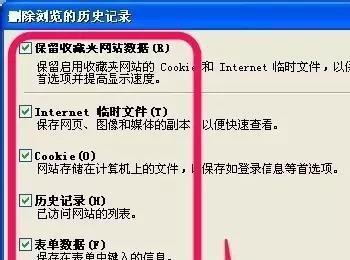
2、第三方软件清理
-
1. 我们还可以选择使用第三方软件进行清理,以360卫士为例。
打开软件后,依次单击电脑清理—一键清理选项,我们也可以选择逐一进行清理。
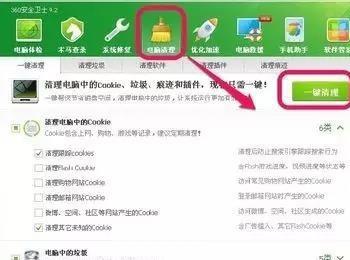
-
2. 电脑病毒与木马查杀
如果电脑中病毒了,也会导致运行缓慢的问题,需要使用杀毒软件,对电脑进行查杀,以360安全卫士为例,打开360卫士后,点击上方的木马查杀选项,然后逐一进行扫描查杀即可。
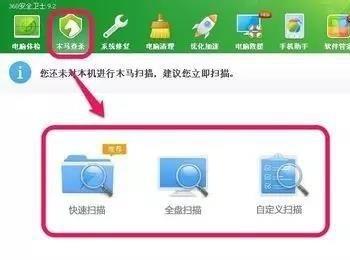
-
3. 如图,进入360杀毒页面,进行全盘扫描。
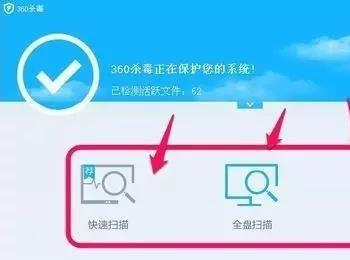
3、减少开机启动项
-
1. 如果我们电脑上安装的软件较多,开机启动的软件也较多的话,就会导致电脑运行缓慢了。依次单击在下方的开始—运行选项。

-
2. 在弹出的窗口中,输入“msconfig”,点击确定或回车。

-
3. 在弹出的窗口中,点击上方的启动选项,在想要禁止启动的项目前面打上勾,最后点击底部的全部禁用即可。
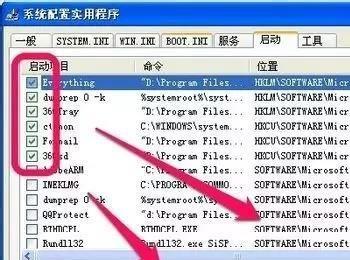
-
4. 或者选择借助360卫士进行操作,进入页面后,依次单击优化加速—启动项选项,在打开的页面,逐一点击右侧的禁止启动即可。
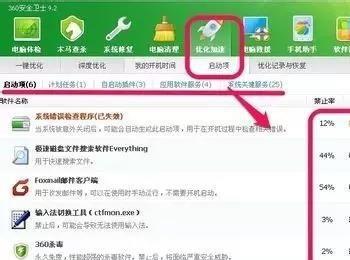
4、磁盘碎片整理
-
1. 电脑的使用时间越长,产生的磁盘碎片就会越多,需要进行定期清理。
找到我的电脑图标,右键,在打开的菜单中,选择管理选项。
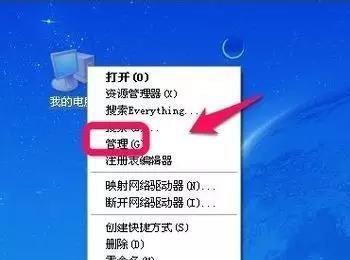
-
2. 然后找到磁盘碎片整理的程序,将每个磁盘选中,逐一进行分析与整理,如图。
逐一,在进行磁盘的碎片整理时,需要比较长的时间,耐心等待,最好选择在电脑空闲的时候,在结束运行其它程序的情况下,慢慢进行。
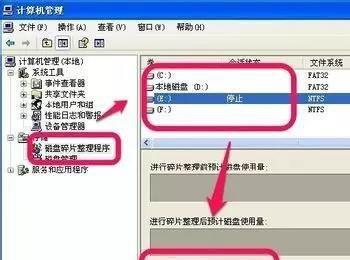
5、扩大系统虚拟内存
-
1. 电脑中除了看到的配置的物理内存,还有系统的虚拟内存,对系统的虚拟内存进行适当的调整,最好将虚拟内存设置为实际内存的2-3倍,可以较好的给系统提速。
在我的电脑上右键,在打开的菜单中,选择属性选项。
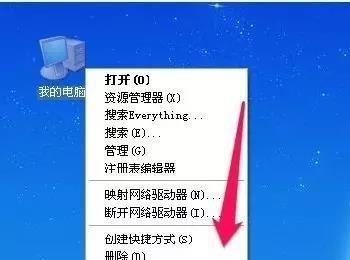
-
2. 在弹出的窗口中,上方切换到高级选项下,点击性能右侧的设置按钮。
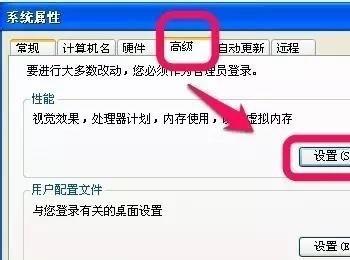
-
3. 在弹出的窗口中,上方切换到高级选项下,点击右下方的虚拟内存的更改。
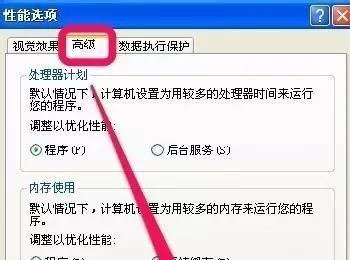
-
4. 一般情况下,虚拟内存设置在系统盘,若系统空间太小,则可以选择转移到其它盘,空间足够大的话,还是建议选择系统盘,可以读写更快。
大小的话,建议按照实际情况进行,一般情况下,以实际物理内存的2-3倍为最好。设置好之后,依次点击设置—确定按钮。最后重启电脑即可。
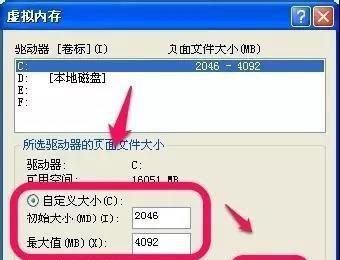
-
以上就是电脑越用越卡的问题的具体解决方法。
